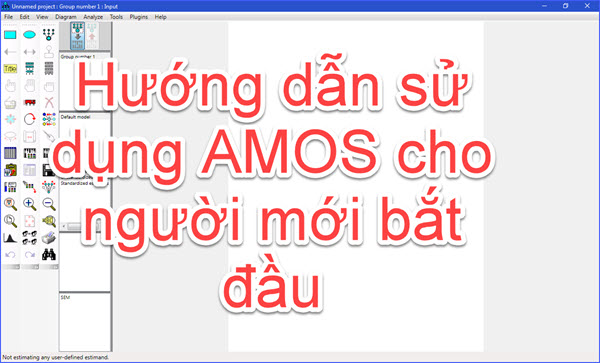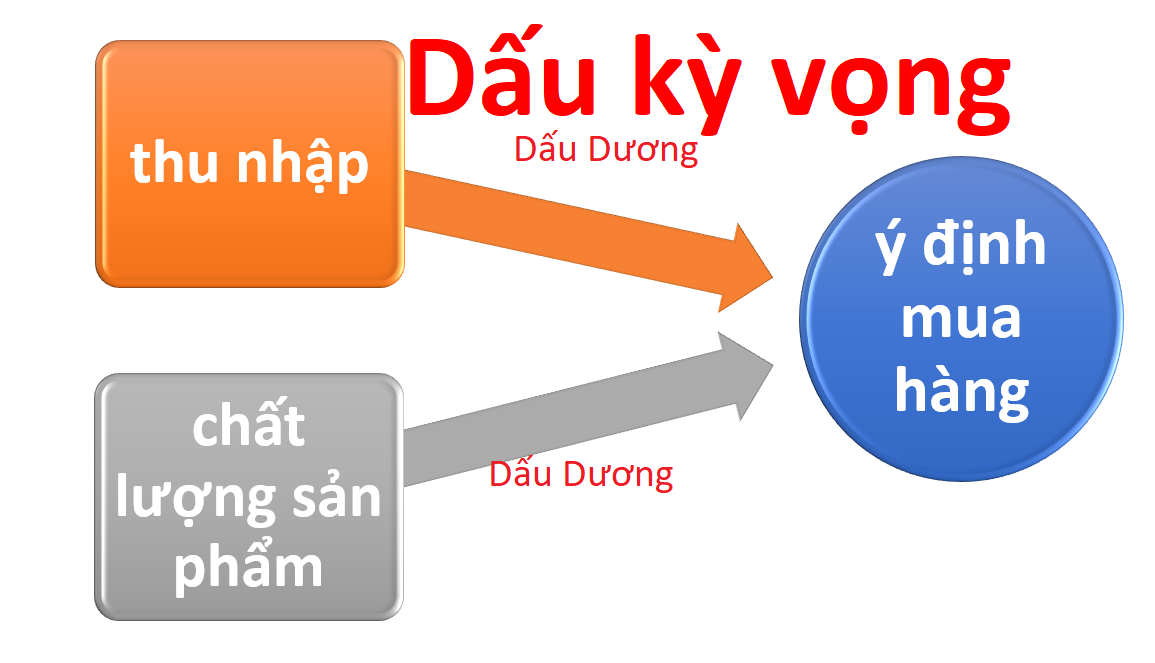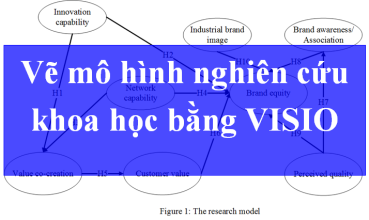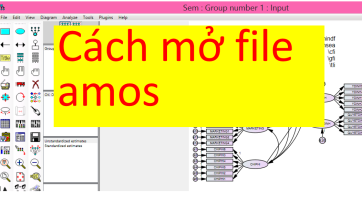Nhóm MBA Bách Khoa hotrospss@gmail.com giới thiệu về cách hiển thị macro trong phần mềm AMOS.
Để việc chạy mô hình CFA, SEM diễn ra nhanh gọn, các kết quả được hiển thị đầy đủ trên màn hình đồ họa thay vì phải vào trong output để xem, thì việc hiểu cách sử dụng các macro hiển thị là rất cần thiết. Cú pháp của một macro lúc nào cũng bắt đầu bằng dấu \ Ví dụ như các chỉ số độ phù hợp của mô hình cấu trúc tuyến tính đây.
Chi-square=\cmin ; df=\df ; P=\p;
Chi-square/df=\cmindf ;
GFI=\gfi ; TLI=\tli ; CFI=\cfi ;
RMSEA=\rmsea
Cách này rất hiệu quả trong khi hiệu chỉnh mô hình, tăng cường model fit, vì mỗi lần ta thực hiện chạy lại mô hình AMOS thì chỉ cần nhìn trực tiếp lên màn hình sẽ thấy được các kết quả.
Macro trong AMOS được biểu thị , ví dụ như “Chi-square=\cmin“, đây là kết quả sẽ được thay bằng số khi chạy ra kết quả, và kết quả sẽ là “Chi-square=340.530” trong ví dụ ở bài này.
Cách thực hiện:
1. Chọn vào biểu tượng Figure Captions, hoặc vào menu Diagram-> Figure Captions
2. Vẽ Figure Captions trên màn hình amos, gõ nội dung sau vào:
Chi-square=\cmin ; df=\df ; P=\p;
Chi-square/df=\cmindf ;
GFI=\gfi ; TLI=\tli ; CFI=\cfi ;
RMSEA=\rmsea
3. Thực hiện chạy lại AMOS bằng cách nhấn vào nút Calculate Estimates
4. Nhìn lại kết quả, sẽ như hình vẽ ở trên
Ngoài ra nhóm có thể hỗ trợ các bạn khảo sát hộ toàn bộ dữ liệu AMOS để việc chạy dữ liệu có ý nghĩa thống kê, và sẽ gặp trực tiếp để giải thích kết quả, ý nghĩa, chạy từng bước cho các bạn. Email hotrospss@gmail.com cho nhóm nhé